
W systemie Windows 10 zwykle otrzymujemy powiadomienia na bieżąco. Mogą to być te, które pochodzą z samego systemu operacyjnego, na przykład informując o błędzie lub mamy dostępne aktualizacje, ale aplikacje mogą również wysyłać powiadomienia. Ponadto zdarza się, że kilka osób może do nas dotrzeć w tym samym czasie. Dlatego w naszym przypadku musimy dać pierwszeństwo niektórym.
To jest coś, czym możemy zarządzać przez cały czas w Windows 10. System operacyjny ma sposób na zarządzanie priorytetem otrzymywanych przez nas powiadomień, więc w jakiś sposób to ograniczamy. Tak więc, jeśli kilka przyjedzie w tym samym czasie, najpierw zobaczymy te najważniejsze.
Chociaż jest to niezwykłe w przypadku otrzymamy jednocześnie dużą liczbę powiadomień, opcja priorytetowa może nam służyć więcej razy. Ponieważ są pewne powiadomienia, które naprawdę chcemy zobaczyć, których nie chcemy przegapić, ponieważ dostarczają ważnych informacji. Chociaż są inne, które mogą nie być tak decydujące.

Priorytet powiadomień
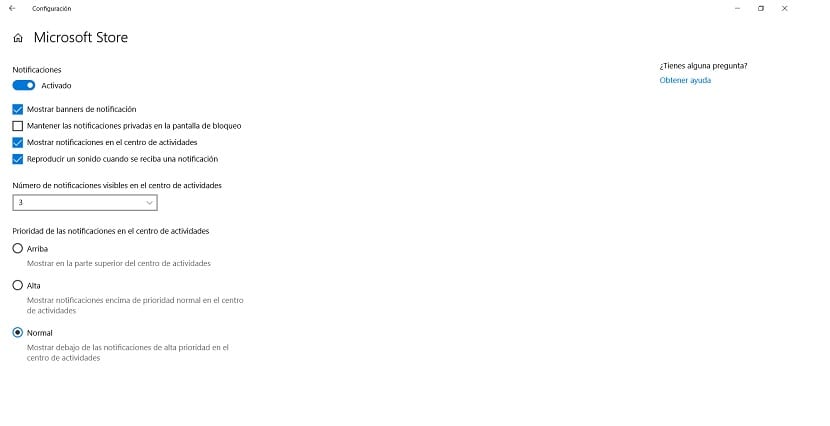
Opcja priorytetu powiadomień w systemie Windows 10 składa się z dwóch sekcji. Z jednej strony będziemy mogli nadać priorytet tym powiadomieniom, sprawiając, że w tym sensie niektóre pojawią się przed innymi. Dodatkowo mamy również możliwość ogranicz liczbę powiadomień, które zobaczymy na ekranie. Więc zawsze konfigurujemy to według naszych upodobań w prosty sposób.
W tym przypadku wykorzystamy pierwszą konfigurację systemu Windows. Aby go otworzyć, możemy użyć kombinacji klawiszy Win + I na komputerze i otworzy się to samo po kilku sekundach. Możemy też otworzyć menu startowe, a następnie kliknąć ikonę koła zębatego po lewej stronie. Na te dwa sposoby zostaną otwarte ustawienia komputera. Po otwarciu możemy zacząć.
Następnie przejdziemy do sekcji systemowej, która w takim przypadku jest zwykle pierwszą, która pojawia się na ekranie. Kiedy jesteśmy w środku, patrzymy na lewą stronę ekranu, gdzie mamy kolumnę z wszelkiego rodzaju opcjami. Wśród opcji, które się pojawiają znajdujemy sekcję Powiadomienia i działania, który jest tym, na który musimy kliknąć w tym przypadku. W tej sekcji zobaczymy opcje na środku ekranu. Kliknij powiadomienia każdej aplikacji, aby nią zarządzać.

W tym przypadku interesują nas dwie sekcje, jak już wspomnieliśmy. Z jednej strony przyjrzymy się opcji liczby powiadomień widocznych w centrum aktywności. Poniżej czeka na nas rozwijana lista, gdzie mamy do wyboru kilka opcji. W naszym przypadku będziemy musieli wybrać, ile uważamy za odpowiednie do pokazania w Windows 10. Jeśli później okaże się, że nie jest to odpowiednie, zawsze możemy to zmienić, w ten sam sposób. Ale ideałem jest mieć niską liczbę w tym sensie, aby nie było ich zbyt wiele ani zbyt denerwujących.
Z drugiej strony znajdujemy priorytet powiadomień w centrum akcji. W tym przypadku mamy w sumie trzy opcje do wyboru: Normalny, Wysoki i Wyższy. Pod każdym z nich znajdujemy krótki opis, dzięki któremu lepiej wiemy, jakiej spójności i czego możemy się po nich spodziewać. Kiedy więc znaleźliśmy ten, który uważamy za najlepszy na naszym komputerze z systemem Windows 10, wybieramy go. Jest to dość proste i pamiętaj, że zawsze mamy możliwość to zmodyfikować.

Dlatego wykonując te kroki, jesteśmy modyfikowanie priorytetu powiadomień centrum aktywności w Windows 10. Nie jest to coś skomplikowanego, jak widać, ale możemy to skonfigurować w kilku krokach. Więc kiedy chcesz to zrobić, możesz to zmodyfikować na swoim komputerze, kroki są zawsze takie same. Dobry sposób, aby zapewnić naszemu komputerowi znacznie bardziej spersonalizowane użytkowanie przez cały czas, z lepszym zarządzaniem powiadomieniami.